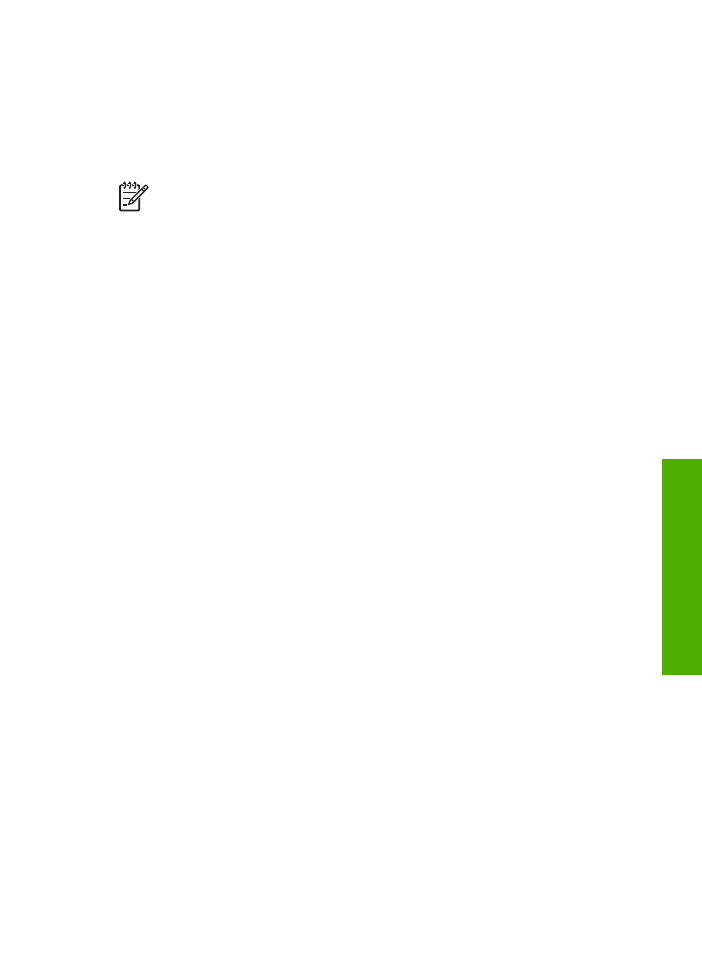
Pengguna Windows
Anda harus menggunakan Windows XP dan menginstal Microsoft Bluetooth
®
Protocol
Stack atau Widcomm Bluetooth
®
Protocol Stack untuk menghubungkan HP All-in-One.
Anda dapat menginstal Microsoft Stack dan Widcomm Stack sekaligus pada komputer
Anda, tetapi gunakan hanya salah satunya untuk menghubungkan HP All-in-One.
●
Microsoft stack Jika Anda memiliki Windows XP dengan Service Pack 2 terinstal
pada komputer Anda, komputer tersebut memiliki Microsoft Bluetooth
®
Protocol
Stack. Dengan Microsoft stack, Anda dapat menginstal adapter Bluetooth
®
eksternal secara otomatis. Jika adapter Bluetooth
®
Anda mendukung Microsoft
stack, tetapi tidak terinstal secara otomatis, berarti Anda tidak memiliki Microsoft
stack pada komputer Anda. Periksa dokumentasi yang menyertai adaptor
Bluetooth
®
untuk mengetahui apakah adapter tersebut mendukung Microsoft
stack.
●
Widcomm stack: Jika Anda memiliki komputer HP dengan Bluetooth
®
tertanam,
atau jika Anda sudah menginstal HP bt450, berarti komputer Anda memiliki
Widcomm stack. Jika Anda memiliki komputer HP dan HP bt450 terpasang, maka
akan terinstal secara otomatis menggunakan Widcomm stack.
Panduan Pengguna
31
Menyelesaikan
pengaturan
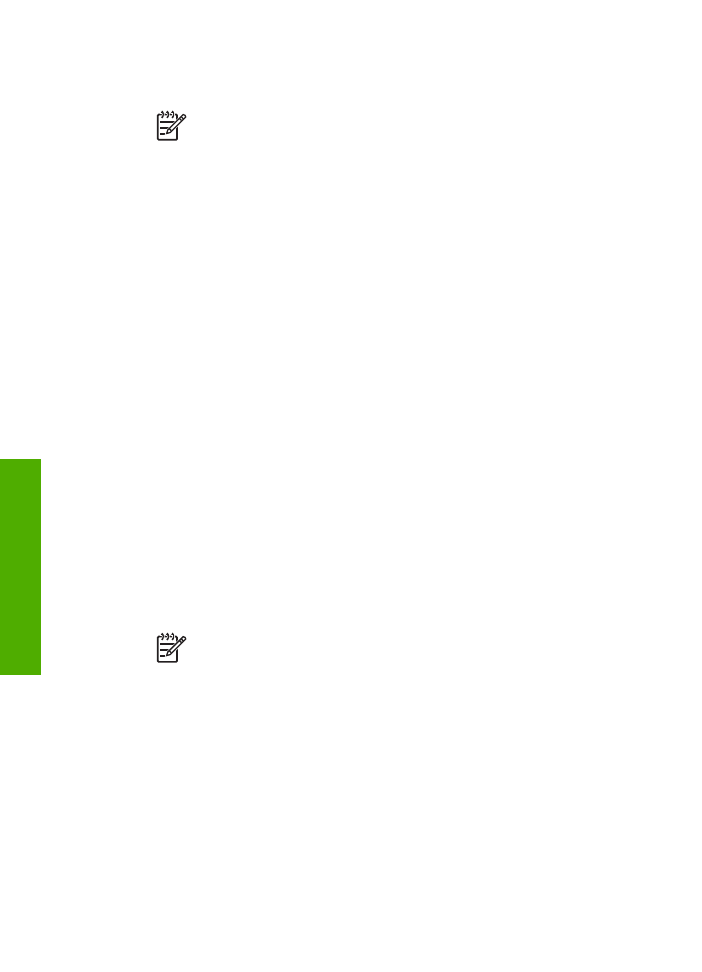
Untuk menginstal dan mencetak dengan menggunakan Microsoft stack
1.
Pastikan Anda telah menginstal perangkat lunak HP All-in-One pada komputer.
Catatan
Tujuan penginstalan perangkat lunak ini adalah untuk
memastikan driver printer tersedia untuk koneksi Bluetooth
®
. Oleh karena
itu, jika perangkat lunak tersebut telah terinstal, Anda tidak perlu
menginstal ulang. Jika Anda menginginkan koneksi USB dan Bluetooth
®
pada HP All-in-One, instal koneksi USB terlebih dahulu. Untuk informasi
lebih lanjut, baca Panduan Pemasangan. Akan tetapi, jika Anda tidak
menginginkan koneksi USB, pilih
Directly to the computer [Langsung ke
komputer]
pada layar
Connection Type [Jenis Koneksi]
. Selain itu, pada
layar
Connect Your Device Now [Hubungkan Perangkat Anda
Sekarang]
, pilih kotak centang
If you are unable to connect your device
now...[Jika Anda tidak dapat menghubungkan perangkat Anda
sekarang...]
di bagian bawah layar.
2.
Pasang adapter HP bt450 ke port USB depan pada HP All-in-One.
3.
Bila Anda menggunakan adaptor Bluetooth
®
eksternal untuk komputer Anda,
pastikan komputer Anda dihidupkan kemudian pasang adaptor Bluetooth
®
ke port
USB pada komputer tersebut. Bila Anda menggunakan Windows XP dengan
Service Pack 2 terinstal, driver Bluetooth
®
akan terinstal secara otomatis. Bila Anda
diminta untuk memilih profil Bluetooth
®
, pilih
HCRP
.
Bila komputer Anda memiliki Bluetooth
®
tertanam, pastikan komputer tersebut
dihidupkan.
4.
Pada bilah tugas Windows, klik
Start
(Mulai), kemudian klik
Printers and Faxes
(Pencetak dan Faks).
5.
Klik ganda ikon
Add Printer
(Tambah Printer).
6.
Klik
Next [Lanjut]
, kemudian pilih
A Bluetooth Printer [Printer Bluetooth]
.
7.
Ikuti petunjuk pada layar untuk menyelesaikan penginstalan.
8.
Cetak sesuai keinginan Anda ke salah satu printer.
Untuk menginstal dan mencetak dengan menggunakan Widcomm stack
1.
Pastikan Anda telah menginstal perangkat lunak HP All-in-One pada komputer.
Catatan
Tujuan penginstalan perangkat lunak ini adalah untuk
memastikan driver printer tersedia untuk koneksi Bluetooth
®
. Oleh karena
itu, jika perangkat lunak tersebut telah terinstal, Anda tidak perlu
menginstal ulang. Jika Anda menginginkan koneksi USB dan Bluetooth
®
pada HP All-in-One, instal koneksi USB terlebih dahulu. Untuk informasi
lebih lanjut, baca Panduan Pemasangan. Akan tetapi, jika Anda tidak
menginginkan koneksi USB, pilih
Directly to the computer [Langsung ke
komputer]
pada layar
Connection Type [Jenis Koneksi]
. Selain itu, pada
layar
Connect Your Device Now [Hubungkan Perangkat Anda
Sekarang]
, pilih kotak centang
If you are unable to connect your device
now...[Jika Anda tidak dapat menghubungkan perangkat Anda
sekarang...]
di bagian bawah layar.
2.
Pasang adapter HP bt450 ke port USB depan pada HP All-in-One.
3.
Klik ikon
My Bluetooth Places
(Lokasi Bluetooth Saya) pada desktop atau bilah
tugas.
Bab 3
32
HP Officejet 6300 All-in-One series
Menyelesaikan
pengaturan
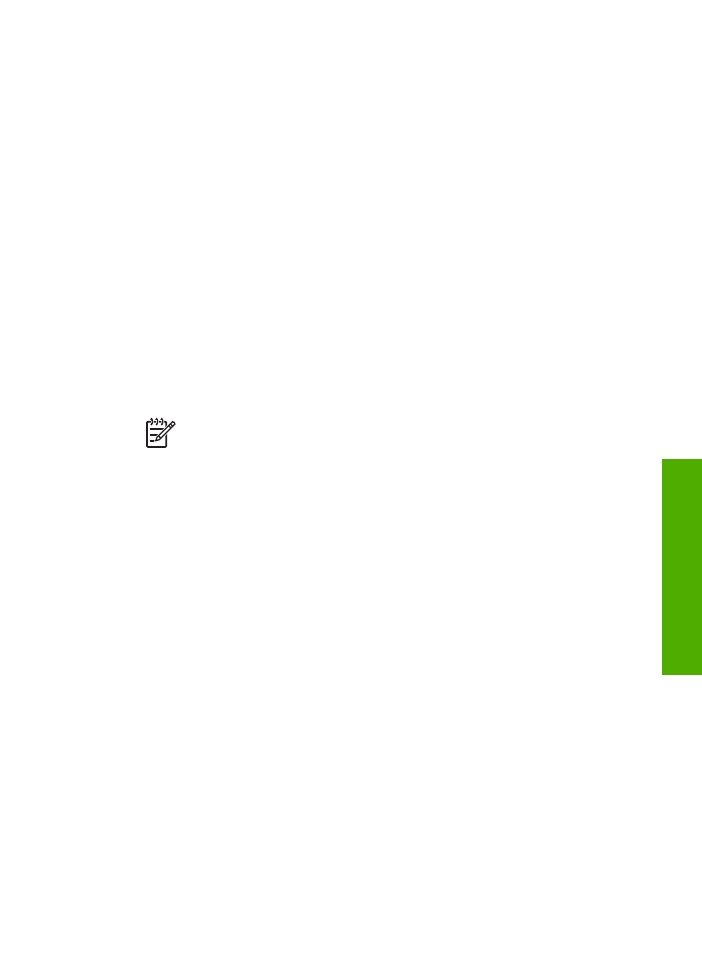
4.
Klik
View devices in range
(Lihat perangkat di dalamnya).
5.
Setelah sejumlah printer yang tersedia ditemukan, klik ganda nama HP All-in-One
untuk menyelesaikan penginstalan.
6.
Cetak sesuai keinginan Anda ke salah satu printer.